Adicionar um item de linha parcial do orçamento
Objetivo
Para adicionar novos itens de linha ao orçamento associados a itens de linha financeiros com uma combinação de subtrabalho/código de custo/tipo de custo que atualmente não está representada no orçamento.
Histórico
Uma item de linha do orçamento parcial é uma nova item de linha do orçamento que inclui apenas um <a class="F1" title=" " href.path="//references/construction-management/glossary-of-terms" href.anchor="Budget_Code" href.código de nome de arquivo>budget. Às vezes, ela é chamada de uma item de linha "sem orçamento" ou "ausente", porque NÃO foi incluída no orçamento original. Para ver um exemplo e saber mais, consulte O que é um item de linha do orçamento parcial?
Coisas a considerar
- Permissões de usuário necessárias:
- Permissões de nível 'Padrão' ou superior na ferramenta Orçamento do projeto.
- Informações adicionais:
- Você pode criar itens de linha parciais do orçamento com um orçamento bloqueado ou desbloqueado.
Importante
Ao adicionar e trabalhar com itens de linha parciais do orçamento, há alguns fatores importantes a serem considerados. Antes de adicionar um item de linha de orçamento parcial, certifique-se de revisar Como trabalhar com itens de linha de orçamento parcial?
- Você pode criar itens de linha parciais do orçamento com um orçamento bloqueado ou desbloqueado.
- Para empresas que utilizam integrações de ERP:
- Após adicionar itens de linha do orçamento conforme detalhado abaixo, será possível exportá-los para uma sistema ERP integrada. Consulte Exportar um orçamento para um sistema ERP integrado.
Pré-requisitos
Passos
Há duas maneiras de adicionar itens de linha parciais do orçamento individualmente ou em massa:
Adicionar itens de linha individualmente
- Acesse a ferramenta Orçamento do projeto.
- Passe o cursor do mouse sobre o item de linha não orçado.
Obs.: o Procore exibe um ponto de interrogação (?) ao lado de itens de linha associados a combinações de código de custo/tipo de custo/subobra não orçadas. - Passe o cursor do mouse sobre a coluna esquerda até que uma caixa de seleção seja exibida. Em seguida, coloque marca de verificação na caixa.
Obs.: é possível selecionar quantos itens de linha forem necessários.
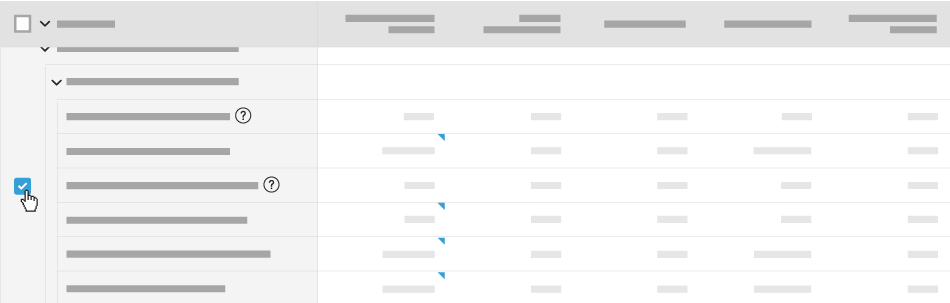
- Clique em Adicionar itens de linha ao orçamento.
Ponta
- Se o orçamento estiver desbloqueado (consulte Desbloquear um orçamento), edite o Valor do orçamento original inline para atribuir um valor a ele.
- Você pode transferir fundos de outro item de linha para este criando uma alteração no orçamento. Consulte Criar alterações no orçamento.
Adicionar itens de linha em massa
- Navegue até a ferramenta Orçamento do projeto.
- À esquerda do cabeçalho Descrição, coloque um marca de verificação na caixa. Isso selecionará todos os itens de linha que podem ser adicionados ao orçamento.
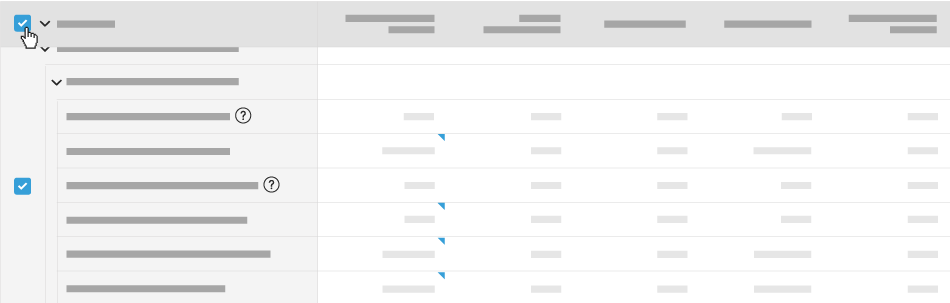
- Clique em Adicionar itens de linha ao orçamento.
Dicas
- Se o orçamento estiver desbloqueado (consulte Desbloquear um orçamento), edite o Valor do orçamento original inline para atribuir um valor a ele.
- Você pode transferir fundos de outro item de linha para este criando uma alteração no orçamento. Consulte Criar alterações no orçamento.

